字体大小对系统来说是个非常影响观感的元素之一,用户们如果将系统的字体调整到最佳的大小的话,对于很多的用户来说是十分舒适的。那么windows10字体大小怎么设置呢,下面就给用户们展示关于windows10字体大小设置方法介绍,这样的话用户们就知道该如何设置字体的大小。
windows10字体大小怎么设置
1.点击个性化
右击桌面点击“个性化”,选择左侧任务栏“字体”
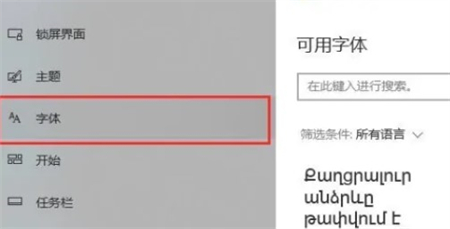
2.选择筛选条件
点击“筛选条件”边上的下拉,选择自己需要的语言和字体。
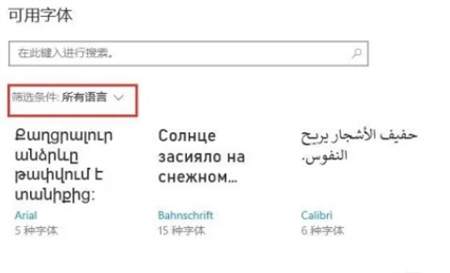
3.完成更改
在“更改字体大小”中设置大小,点击完成即可。
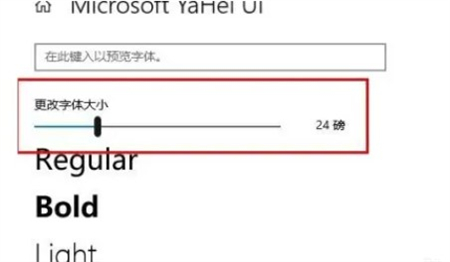
相关阅读
热门教程
最新教程